在excel表格中如何提取同一列中重复出现的数据?
摘要:excel表格同一列中重复出现的数据应怎样提取呢?方法很简单,快来学习一下吧,下面这篇文章能对大家有所帮助!步骤1、打开excel表格,做一...
excel表格同一列中重复出现的数据应怎样提取呢?方法很简单,快来学习一下吧,下面这篇文章能对大家有所帮助!
步骤
1、打开excel表格,做一个数据表。
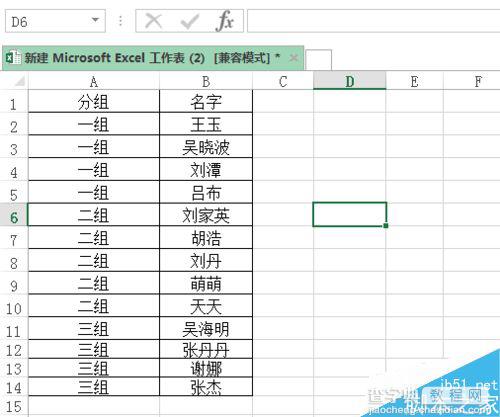
2、首先先选中分组列。
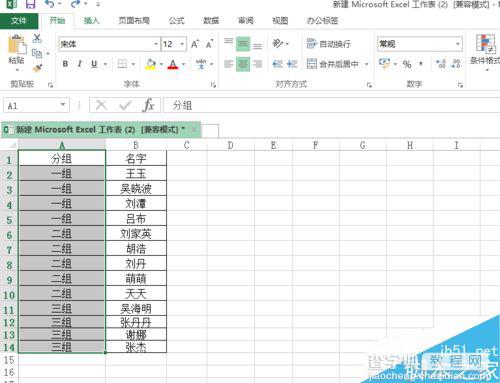
3、然后点击数据-高级命令。
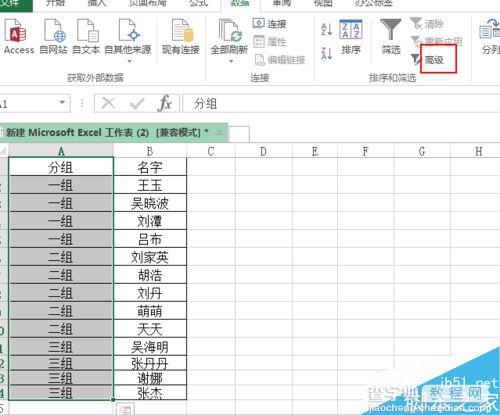
4、在高级筛选框中选择不重复记录划上钩,确定。
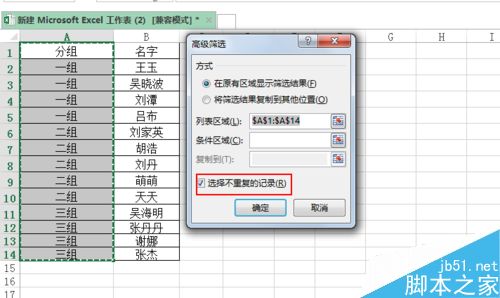
5、最后出现结果,发现就剩下三组哦。
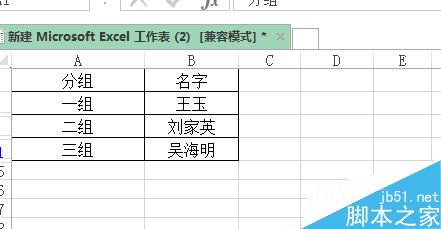
以上就是在excel表格中如何提取同一列中重复出现的数据方法介绍,操作很简单的,大家按照上面步骤进行操作即可,希望能对大家有所帮助!
【在excel表格中如何提取同一列中重复出现的数据?】相关文章:
★ 在Excel表格中如何使用数据有效性判断输入的身份证号码是否正确
上一篇:
在excel表格中怎么制作下拉菜单呢?
下一篇:
Excel如何快速在柱形图中插入折线图?
